Úprava mikrofónu, zvuku tej kamery v Skype
(Skype) zďaleka nie je novinkou a už si získal vlastný počet sledovateľov, ktorých počet už viac ako desať rokov neustále rastie.
Zavdyaki Skype otvára prístup k bezplatnému hovoru v reálnom čase s možnosťou nielen malého, ale aj trochu volajúceho. Všetko, čo je potrebné na dosiahnutie úspechu v komunikácii, je prístup na internet, prítomnosť nainštalovaných programov, ako aj náhlavná súprava a webová kamera.
Pochatkovі nalashtuvannya
Pod hodinou inštalácie vás program vyzve na zadanie začiatku inštalácie, vytvorenie šikmého záznamu alebo prechod na čistý šikmý záznam, vloženie avatara a tiež zmenu kvality zvuku daného videa. Funkciu doplnkových vylepšení je možné urýchliť. Stlačením tlačidla "Pokračovať" prejdete do hlavného menu programu.
Predtým, ako opraviť Skype, môžete pridať do svojho zoznamu kontaktov v kontaktoch, ktoré potrebujete. Pod avatarom je pole na vyhľadávanie so známou ikonou hlúposti. Pre ďalšiu pomoc, vyhľadávanie a výmena kontaktných údajov na ľavej strane programu tvorí zoznam kontaktov.
Štandardné kontakty majú službu Echo/Sound Test Service. Pomocou tejto služby môžete zmeniť prítomnosť zvuku a videa v programe.
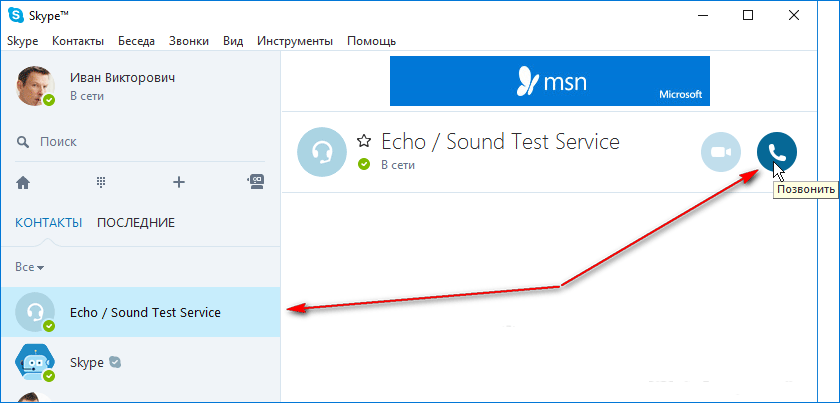
Ako majster súčasného modelu notebooku, netbooku alebo tabletu, kde bol nainštalovaný Skype, na takýchto prístavbách už bol nainštalovaný mikrofón, reproduktor a kamera, nie sú žiadne problémy s výrobou hovoru, ale nie je to na chyba, ale nie je to záležitosť zvláštnych ťažkostí. A ak potrebujete k počítaču pridať náhlavnú súpravu a kameru, potom niektoré nekompatibility môžu byť obviňované zo zadnej strany nepriznaných koristuvach.
Nastavenie mikrofónu a zvuku
Právo na správne pripojenie mikrofónu k počítaču na priblíženie robota bez dodatočnej regulácie. Po nastavení pripojenia na PC, nainštalovaní potrebných ovládačov, napájania, ako nastaviť mikrofón v Skype, sa nezobrazovať, nainštalovať okná programu na propagáciu, všetky potrebné parametre pre parametre robota.
Poradie činnosti, ktoré je určené prítomnosťou zvuku v programe Skype:
- Pre klas perekonuєmos, že mikrofón a dynamika sú spojené s hlavnými ružami počítača.
- Teraz znova overuje pripojenie k systému pomocou "Panel keruvannya", pretože si vyžaduje pomoc v ponuke "Štart". Prejdite na kartu „Ovládanie zvuku“ a vyberte „Zvuk“. Na konci dňa sa na karte „Záznam“ zobrazí ikona mikrofónu. Ak je v počítači niekoľko zvukových kariet, je potrebné vybrať tú, ku ktorej sú pripojené prílohy. Ak je mikrofón pripojený k webovej kamere, vyberte názov. Stlačte pravým tlačidlom myši "Pripojiť".
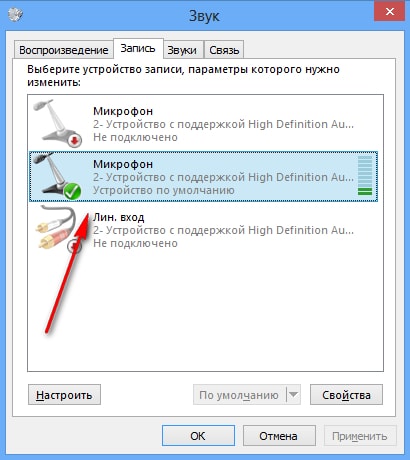
- Piktogram pripojených reproduktorov sa zobrazuje na karte „Úvod“.
 Ak je príloha neaktívna, potom na ikonu kliknite pravým tlačidlom myši a vyberte „Pripojiť“. Na prispievateľov sily dynamiky a mikrofónu "Rivnі" obe rozšírenia sú vinné dosahom odznakov stovіdsotkovoї, aj keď nie sú - stačí vytiahnuť pravoruký bungee na koniec. Sila mikrofónu však nemá na svedomí nadhodnotenú hodnotu +10,0 dB, inak vás kreatívny zvuk nepoteší.
Ak je príloha neaktívna, potom na ikonu kliknite pravým tlačidlom myši a vyberte „Pripojiť“. Na prispievateľov sily dynamiky a mikrofónu "Rivnі" obe rozšírenia sú vinné dosahom odznakov stovіdsotkovoї, aj keď nie sú - stačí vytiahnuť pravoruký bungee na koniec. Sila mikrofónu však nemá na svedomí nadhodnotenú hodnotu +10,0 dB, inak vás kreatívny zvuk nepoteší. - Ak potrebujete správne nastaviť parametre systému, no zvuk bez stredu navyše sa vám stále neprejavuje, môžeme si pozrieť, ako nastaviť mikrofón na Skype. Na tento účel je potrebné prejsť na kartu „Nástroje“ v programe, vybrať časť „Nastavenia“ a vybrať „Úprava zvuku“.
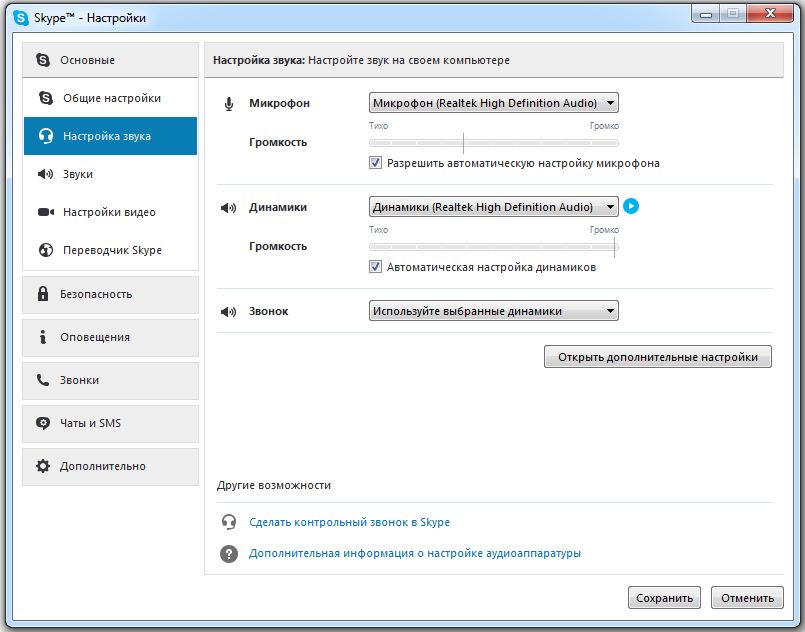
- Je potrebné zaškrtnúť políčka vedľa špeciálnych funkcií pre automatické nastavenie reproduktorov a mikrofónu, po ktorých uložte dané parametre. Keď je zelená samoľúbosť mikrofónu silná, mikrofón má na svedomí trojicu šumov a potom sa ozve skôr upozornenie na ostré zvonenie, než možnosť zapnúť ho.
- Spustenie služby Echo/Sound Test Service na testovanie zvuku. Nezabudnite, že všetky parametre boli zadané správne, po testovacej nahrávke budete cítiť svoj hlas z dynamiky.
- Okrem toho, ako opraviť zvuk v Skype, bolo potrebné nastaviť vyzváňací tón pre váš hovor pre hovor alebo iné Skype mená, môžete prejsť na kartu Zvuky, kde si môžete vybrať zvonenie zo zoznamu.
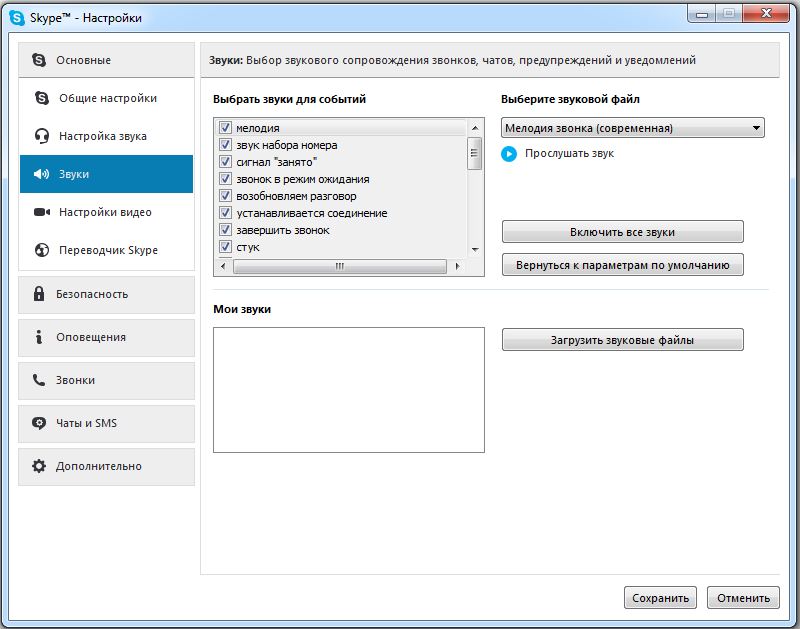
Montáž fotoaparátu
Funkcia video komunikácie je dôležitým aspektom, keď sa v procese komunikácie vyžaduje vizuálny kontakt. Majitelia notebookov so vstavanými prístavbami sa obávajú tých, ktorí nedokážu opraviť fotoaparát, nie je potrebné inštalovať rovnaké dodatočné parametre na prehrávanie videa. Ak máte k počítaču pripojenú externú webovú kameru, musíte ju nastaviť tak, aby fungovala správne.
- V prvom rade by ste mali skontrolovať, či je to zahrnuté v zadaniach pre nové ruže v počítači. Ovládače je možné nainštalovať automaticky alebo manuálne z disku, ktorý je súčasťou balenia.
- Ak to tak s ovládačmi nie je, zapáchajú alebo to treba aktualizovať, tak v „Správcoch aplikácií“ je poučené, že ikona pripojeného rozšírenia stojí za žlté krupobitie. Potom musíte otvoriť „Napájanie fotoaparátu“ a nainštalovať alebo aktualizovať ovládače.
- Kamera nefunguje bez prerušenia, ale zapne sa iba raz, ak sú spustené programy, ktoré víťazne її, napríklad Skype, potom sa program spustí.
- Na karte „Nástroje“ vyberte „Parametre“ a tam vyberte položku „Parametre videa“. Hneď ako sa objaví obrázok, už nie je potrebné nič robiť, môžete pokračovať v konverzácii. A ak sa video nezobrazí, ale všetky ostatné veci opísané vyššie sú nefunkčné, musíte vysvetliť, že fotoaparát nie je porazený iným programom.
- Ponuka úprav prenáša aj prítomnosť ďalších parametrov, ako je nastavenie jasu, kontrastu, otočenia obrazu, ktoré nájdete na karte „Ďalšie úpravy“.
Potom, ako opraviť Skype, môžete začať uskutočňovať videohovory s inými ľuďmi z užšieho výberu.
Ak potrebujete vinyl, môžete vždy vykonať úpravy zvuku alebo videa v sekcii zvuku na karte „Nástroje“.








